เติม RSV 1 ใน 1 วินาที 8.3. ข้อมูลการบัญชี อัพเดทการคำนวณเบี้ยประกัน
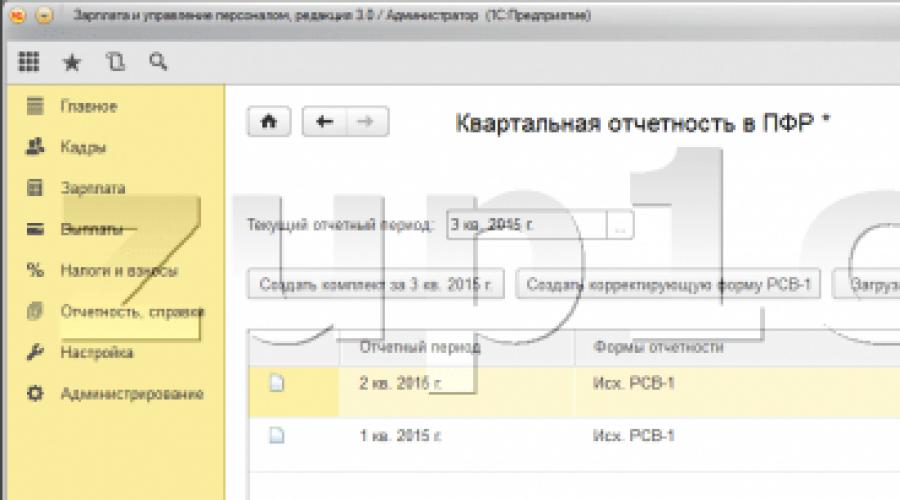
เมื่อไม่นานมานี้ ช่วงต่อไปสำหรับการส่งรายงานไปยังกองทุนบำเหน็จบำนาญแห่งสหพันธรัฐรัสเซียเริ่มขึ้น ดังนั้นฉันจึงตัดสินใจในหน้าของไซต์นี้เพื่อพูดคุยเกี่ยวกับวิธีเตรียมรายงาน RSV-1 ที่ได้รับการควบคุมใน 1C ZUP edition 3.0
บทความนี้จะกล่าวถึงลำดับการเตรียมรายงานใน 3.0 เป็นหลัก และแน่นอนว่าคุณลักษณะบางอย่างที่ควรได้รับการตรวจสอบและคำนึงถึงในการสร้าง DAM ที่ถูกต้อง ในเรื่องนี้ฉันคิดว่าบทความนี้จะมีประโยชน์สำหรับทั้งผู้เริ่มต้นและผู้ใช้ที่มีประสบการณ์ของโปรแกรม ZUP 3.0 (อย่างไรก็ตามสำหรับผู้เริ่มต้นรุ่น 3.0 หรือสำหรับผู้ที่ต้องการเรียนรู้วิธีการกินเนื้อหาที่มีประโยชน์)
สำหรับผู้ที่ยังไม่ได้นำไปใช้และยังคงทำงานใน ZUP 2.5 ก็มีเนื้อหาที่คล้ายกันซึ่งสามารถพบได้โดยคลิกที่ ฉันเผยแพร่ก่อนหน้านี้เล็กน้อย แต่ยังคงมีความเกี่ยวข้องในปัจจุบัน
ลำดับการจัดทำรายงาน RSV-1 ใน ZUP 3.0
✅
✅
✅
ในการเริ่มต้นฉันจะบอกคุณโดยทั่วไปว่าจะเตรียมรายงานที่มีการควบคุมไปยังกองทุนบำเหน็จบำนาญได้อย่างไร
ทุกสิ่งที่เกี่ยวข้องกับการรายงานที่มีการควบคุม (ไม่เพียงแต่กับกองทุนบำเหน็จบำนาญเท่านั้น แต่ยังรวมไปถึงกองทุนประกันสังคม, บริการภาษีของรัฐบาลกลาง ฯลฯ) สามารถพบได้ในส่วนเมนูหลัก “การรายงานใบรับรอง”- ในการสร้างรายงาน RSV-1 คุณต้องใช้เวิร์กสเตชันพิเศษ ซึ่งสามารถเปิดใช้งานได้จากส่วนนี้ผ่านลิงก์ “ รายงานรายไตรมาสต่อกองทุนบำเหน็จบำนาญแห่งรัสเซีย”.
สิ่งสำคัญที่นี่คือการใช้สมุดงานนี้ ไม่ใช่นิตยสาร 1C-Reporting (ในภาพด้านบน) แน่นอนว่าคุณสามารถสร้าง RSV-1 ได้ แต่รายงานนี้จะไม่มีข้อมูลส่วนบุคคล แต่จะไม่มีการกรอกวิธีการสร้างนี้ ดังนั้นจึงควรใช้ในสถานที่ทำงานโดยเฉพาะ “รายงานรายไตรมาสต่อกองทุนบำเหน็จบำนาญแห่งรัสเซีย”
✅ สัมมนา “Lifehacks สำหรับ 1C ZUP 3.1”
การวิเคราะห์ 15 แฮ็กชีวิตสำหรับการบัญชีใน 1C ZUP 3.1:
✅ รายการตรวจสอบสำหรับตรวจสอบการคำนวณเงินเดือนใน 1C ZUP 3.1
วิดีโอ - การตรวจสอบบัญชีด้วยตนเองทุกเดือน:
✅ การคำนวณเงินเดือนใน 1C ZUP 3.1
คำแนะนำทีละขั้นตอนสำหรับผู้เริ่มต้น:
ก่อนที่คุณจะเริ่มสร้างรายงานสำหรับไตรมาสปัจจุบัน คุณต้องตั้งค่าสถานะของรายงานสำหรับไตรมาสก่อนหน้าเป็น "ส่งแล้ว" หากยังไม่ได้ดำเนินการก่อนหน้านี้ ในการดำเนินการนี้ให้ใช้รายการเมนูที่ทำงาน "ตั้งค่าสถานะ" และเลือกสถานะ "ส่งแล้ว"

หลังจากนี้คุณสามารถใช้ปุ่มได้ “สร้างชุดสำหรับ _ ตร.ม. 201_"แบบฟอร์มจะเปิดขึ้นในหน้าต่างใหม่ ซึ่งจะใช้เวลาสักครู่ในการกรอกข้อมูล หลังจากเสร็จสิ้นกระบวนการนี้แล้ว เราจะได้รับแพ็กเก็ตข้อมูลสองชุดขึ้นไป
ชุดบนสุดสอดคล้องกับส่วนทั่วไปของ RSV-1 (ส่วนที่ 1-5) หากเราวางตำแหน่งตัวเองในบรรทัดนี้ ข้อมูลพื้นฐานจากส่วนทั่วไปจะถูกนำเสนอด้านล่าง หากต้องการเปิดและดู/ตรวจสอบส่วนเหล่านี้ คุณต้องคลิกที่บรรทัดโดยตรง "ส่วนที่ 1-5"

หากเราวางตำแหน่งตัวเองไว้ที่ผลกำไร (นี่คือชุดข้อมูลส่วนบุคคล - ส่วนที่ 6) ด้านล่างเราจะเห็นรายชื่อพนักงานทั้งหมดที่รวมอยู่ในชุดนี้ ที่นี่เราจะดูฐานแต่ละฐานและเบี้ยประกันที่คำนวณได้
แน่นอนว่าข้อมูลทั้งหมดของแต่ละบุคคลสามารถดูได้โดยตรงใน RSV-1 แต่จะไม่สะดวกนักที่จะเลื่อนดู "ผ้าปูเตียง" ทั้งหมดนี้และวิเคราะห์ข้อมูลในแบบฟอร์มนี้


หน้าต่างนี้มีสามแท็บ ในครั้งแรก - “ส่วนที่ 6.4 (รายได้), 6.5 (การมีส่วนร่วม)”— คุณสามารถดูข้อมูลเกี่ยวกับรายได้ต่อเดือนของพนักงานในไตรมาสปัจจุบัน รวมถึงเงินสมทบสะสม (ในภาพด้านบน)
✅ สัมมนา “Lifehacks สำหรับ 1C ZUP 3.1”
การวิเคราะห์ 15 แฮ็กชีวิตสำหรับการบัญชีใน 1C ZUP 3.1:
✅ รายการตรวจสอบสำหรับตรวจสอบการคำนวณเงินเดือนใน 1C ZUP 3.1
วิดีโอ - การตรวจสอบบัญชีด้วยตนเองทุกเดือน:
✅ การคำนวณเงินเดือนใน 1C ZUP 3.1
คำแนะนำทีละขั้นตอนสำหรับผู้เริ่มต้น:
ในแท็บที่สองซึ่งเรียกว่า "ส่วนที่ 6.7 (รายได้ที่เป็นอันตราย)"มีการให้ข้อมูลเกี่ยวกับรายได้ซึ่งอาจต้องมีส่วนสนับสนุนเพิ่มเติมสำหรับสภาพการทำงานที่เป็นอันตรายและยากลำบาก โดยปกติแล้วแท็บนี้จะกรอกเฉพาะพนักงานที่มีตำแหน่งที่ให้การสนับสนุนดังกล่าวเท่านั้น

และสุดท้ายแท็บที่สาม - "ส่วนที่ 6.8 (ประสบการณ์)"- ระยะเวลาการทำงานของพนักงานในไตรมาสที่ผ่านมาจะแสดงอยู่ที่นี่ ในเวลาเดียวกัน ตัวโปรแกรมเองสามารถแบ่งช่วงเวลาได้ เช่น มีการลาป่วยหรือลาพักร้อนด้วยค่าใช้จ่ายของคุณเอง และสำหรับศัตรูพืชสิ่งสำคัญคือต้องระบุตำแหน่งให้ถูกต้อง รหัสเงื่อนไขการทำงานพิเศษและรหัสรายการเพื่อให้สามารถโหลดฟิลด์ที่เกี่ยวข้องในประสบการณ์ได้โดยอัตโนมัติ

หากต้องการเติมรายงาน ให้ใช้ปุ่ม “อัปเดต” -> “อัปเดตอย่างสมบูรณ์”.

หากคุณทำการเปลี่ยนแปลงรายงานด้วยตนเองด้วยเหตุผลบางประการ แต่จำเป็นต้องอัปเดต คุณก็สามารถทำได้โดยไม่สูญเสียการแก้ไข - “อัปเดตพร้อมการแก้ไข”อย่างไรก็ตาม พนักงานที่มีการแก้ไขด้วยตนเองจะมีผลให้เห็น ตัวหนา.
ถัดจากปุ่ม "อัปเดต" คุณจะเห็นปุ่ม "เพิ่ม"- ช่วยให้คุณสามารถเพิ่มชุดส่วนอื่นในการรายงานได้ด้วยตนเอง เช่น ส่วนที่มีการแก้ไข แต่ฉันกลับมาอีกครั้ง ฉันไม่แนะนำให้ทำสิ่งนี้ด้วยตนเอง- เรามีโปรแกรมอัจฉริยะที่รู้วิธีการทำเช่นนี้ดีกว่า และเพื่อให้สามารถสร้างการปรับเปลี่ยนได้โดยอัตโนมัติ ก็เพียงพอที่จะสะท้อนถึงข้อเท็จจริงของการสะสมเงินสมทบเพิ่มเติมสำหรับงวดก่อนหน้าในฐานข้อมูลหรือทำการแก้ไขสำหรับสถานการณ์อื่น ๆ ที่เกี่ยวข้องกับการปรับเปลี่ยนที่จำเป็น โปรแกรมจะติดตามสิ่งนี้และสร้างแพ็คเอง (เพื่อทำความเข้าใจวิธีการทำสิ่งนี้คุณสามารถอ่านตัวอย่างบทความเกี่ยวกับการปรับเปลี่ยนได้จาก)

อย่างไรก็ตาม มีปุ่มที่มีประโยชน์อยู่ที่นี่ “เพิ่ม” -> “ไฟล์เพิ่มเติม”- ในทางปฏิบัติของฉัน มีสถานการณ์ที่กองทุนบำเหน็จบำนาญแห่งรัสเซียต้องการคำชี้แจงในบางสถานการณ์ในไฟล์ Word ปกติ ไฟล์เหล่านี้คือไฟล์เพิ่มเติมที่เพิ่มลงในรายงานโดยใช้ปุ่มนี้
ถัดไปทั้งหมดขึ้นอยู่กับโปรแกรมที่คุณใช้ในการส่งรายงาน ถ้านี่เป็นโปรแกรมของบุคคลที่สามล่ะก็ จาก 1C จะต้องดาวน์โหลดรายงานก่อนโดยใช้ปุ่มชื่อเดียวกันในเมนูที่ทำงาน เมื่ออัปโหลด จะมีการตรวจสอบรายงานภายใน และหากมีข้อผิดพลาด โปรแกรมจะแจ้งให้คุณทราบ จากนั้นรายงานจะถูกอัปโหลดไปยังโปรแกรมการรายงาน
มีอีกทางเลือกหนึ่งที่สะดวกกว่า คุณสามารถส่งรายงานได้โดยตรงจาก 1C และการยืนยันรายงานที่ยอมรับจะมาถึง 1C ด้วย ค่อนข้างสะดวกและราคาถูกกว่า เงื่อนไขการเชื่อมต่อสำหรับภูมิภาคต่างๆ นั้นแตกต่างกัน ดังนั้นหากคุณสนใจที่จะดูรายละเอียดเพิ่มเติม คุณก็สามารถทำได้ . ฉันยินดีที่จะให้คำแนะนำแก่คุณ
นั่นคือทั้งหมดสำหรับวันนี้ หากคุณมีคำถามใด ๆ เกี่ยวกับการเตรียมรายงานใน ZUP 3.0 คุณสามารถเขียนลงในแบบฟอร์มคำติชมหรือ
หากต้องการเป็นคนแรกที่รู้เกี่ยวกับสิ่งพิมพ์ใหม่ สมัครรับข้อมูลอัปเดตบล็อกของฉัน:
มาดูกันว่าโปรแกรมคอมพิวเตอร์ 1C Accounting 8.3 ช่วยให้นักบัญชีจัดทำรายงานรายไตรมาสไปยังกองทุนบำเหน็จบำนาญได้อย่างไร
หากมีการป้อนเอกสารที่จำเป็นเข้าสู่ระบบ 1C ในเวลาที่เหมาะสมและถูกต้อง การสร้างการรายงาน "เงินบำนาญ" จะไม่ทำให้เกิดปัญหาใด ๆ เนื่องจากจะดำเนินการโดยอัตโนมัติ เพื่อให้ข้อมูลทั้งหมดไปยังตำแหน่งที่ถูกต้องในรายงาน จะต้องป้อนการดำเนินการต่อไปนี้ใน 1C
- ประการแรกคือการคำนวณเงินสมทบรายเดือนสำหรับการประกันสุขภาพภาคบังคับและประกันสุขภาพภาคบังคับ จัดทำโดยโปรแกรมพร้อมกับการคำนวณเงินเดือนให้กับพนักงานโดยใช้เอกสาร 1C “” อัตราเงินสมทบถูกกำหนดไว้ล่วงหน้าในการตั้งค่าการบัญชีเงินเดือน (ดูรายการ "ไดเรกทอรีและการตั้งค่า" ในส่วน "เงินเดือนและบุคลากร")
- ควรรวมการจ่ายเงินสมทบไว้ในรายงานไปยังกองทุนบำเหน็จบำนาญด้วย ควรสะท้อนให้เห็นในใบแจ้งยอดธนาคาร 1C “ ” โดยมีประเภทธุรกรรม "การชำระภาษี" (ภาษี "เงินสมทบกองทุนบำเหน็จบำนาญ" หรือ "ไปยังกองทุนประกันสุขภาพภาคบังคับของรัฐบาลกลาง" ประเภท "เงินสมทบ")
เมื่อป้อนเอกสารการคำนวณและการจ่ายเงินสมทบเข้าโปรแกรมเรียบร้อยแล้ว คุณสามารถเริ่มสร้างรายงานไปยังกองทุนบำเหน็จบำนาญได้ ใน 1C สถานที่ทำงานมีจุดประสงค์นี้:
เงินเดือนและบุคลากร / เบี้ยประกันภัย / รายงานรายไตรมาสไปยังกองทุนบำเหน็จบำนาญแห่งรัสเซีย
หากต้องการสร้างชุดการรายงานชุดใหม่ เพียงกำหนดช่วงเวลาปัจจุบันแล้วคลิก "สร้างชุด" (ระยะเวลาบนปุ่มนี้จะถูกระบุโดยอัตโนมัติ)
หากโปรแกรม 1C 8.3 มีชุดที่สร้างและบันทึกไว้ก่อนหน้านี้สำหรับช่วงเวลาอื่น ชุดเหล่านั้นจะแสดงในรายการ นอกจากนี้ การสร้างแบบฟอร์มชุดใหม่จะทำได้ก็ต่อเมื่อชุดก่อนหน้ามีสถานะ "ส่งแล้ว" หรือ "จะไม่ถูกถ่ายโอน" หากต้องการเปลี่ยนสถานะ ให้ใช้ลิงก์ "ตั้งค่าสถานะ"
เมื่อคลิกปุ่ม "สร้างชุดอุปกรณ์" โปรแกรมจะสร้างและกรอกแบบฟอร์ม RSV-1 โดยอัตโนมัติ หน้าต่างที่เปิดขึ้นจะแสดงข้อมูลทั่วไปเกี่ยวกับฐานที่ต้องเสียภาษีและเงินสมทบค้างรับในช่วงเวลาที่กำหนด สถานะแบบฟอร์มคือ "อยู่ระหว่างดำเนินการ"

รับบทเรียนวิดีโอ 267 บทเรียนบน 1C ฟรี:

ส่วนที่ 1 รวมถึงจำนวนเงินสมทบเข้ากองทุนบำเหน็จบำนาญและกองทุนประกันสุขภาพภาคบังคับของรัฐบาลกลางที่สะสมและจ่ายในระหว่างงวด รวมถึงหนี้ (ถ้ามี)
ส่วนที่ 2 สะท้อนถึงการคำนวณเงินสมทบตามฐานภาษีและอัตราภาษีที่เกี่ยวข้อง หากมีการป้อนเอกสาร "การลาป่วย" ในช่วงเวลาในโปรแกรมตามการคำนวณผลประโยชน์ จำนวนผลประโยชน์จะแสดงโดยอัตโนมัติในส่วนที่ 2 ในบรรทัด 201 และ 211 "จำนวนเงินที่ไม่ต้องจ่ายเงินสมทบประกัน"

วิธีเปลี่ยนข้อมูลในการรายงาน RSV-1 ใน 1C 8.3
หากเรากลับไปที่แบบฟอร์มสำหรับการทำงานกับ RSV-1 และเลือกบรรทัด "แพ็คของส่วนที่ 6 RSV-1" ที่นี่เราจะเห็นว่ารายชื่อพนักงานปรากฏด้านล่างพร้อมจำนวนรายได้และเงินสมทบสะสม นี่คือข้อมูลที่อยู่ใน “ข้อมูลส่วนบุคคล” (ส่วนที่ 6)

การดับเบิลคลิกที่บรรทัดที่มีพนักงานจะเปิดแบบฟอร์มสำหรับแก้ไขส่วนที่ 6 ของ RSV-1 สำหรับพนักงานคนนี้ หากจำเป็น คุณสามารถแก้ไขข้อมูลทั้งหมดได้ที่นี่ด้วยตนเอง: เปลี่ยนจำนวนเงิน เพิ่มบรรทัดใหม่

แท็บ "ส่วนที่ 6.8 (ประสบการณ์)" ของแบบฟอร์มเดียวกันจะแสดงข้อมูลเกี่ยวกับระยะเวลาในการให้บริการของพนักงาน หากมีการลาป่วย ระยะเวลาการเจ็บป่วยจะแสดงที่นี่โดยอัตโนมัติพร้อมรหัส VRNETRUD ส่วนนี้ยังมีไว้สำหรับการแก้ไขด้วยตนเองอีกด้วย ตัวอย่างเช่น หากพนักงานตามข้อตกลงกับฝ่ายบริหาร ได้รับการอนุญาตให้ลา "โดยไม่ต้องจ่ายเงิน" คุณควรเพิ่มบรรทัดที่นี่และระบุระยะเวลาการลาที่ต้องการโดยเลือกรหัสที่ต้องการในส่วน "ระยะเวลาที่คำนวณได้ของการบริการ"

หากจำเป็น ให้กรอกข้อมูล เช่น ระยะเวลาการทำงานภายใต้เงื่อนไขพิเศษหรือตำแหน่งพิเศษด้วย ในกรณีที่งานอยู่ในสภาพ "อันตราย" ให้กรอกส่วนที่ 6.7
โอกาสอื่นที่ช่วยให้คุณสามารถแก้ไขระยะเวลาในการให้บริการของพนักงานได้คือลิงก์ "ประสบการณ์" ในรูปแบบของการทำงานกับ RSV-1:

การคลิกลิงก์นี้จะเป็นการเปิดแบบฟอร์มสำหรับแก้ไขระยะเวลาการให้บริการในรูปแบบของรายชื่อพนักงาน แบบฟอร์มนี้ยังมีคอลัมน์สำหรับข้อมูลเกี่ยวกับการแต่งตั้งเงินบำนาญก่อนกำหนด การเปลี่ยนแปลงที่เกิดขึ้นกับประสบการณ์ควรได้รับการบันทึกโดยใช้ปุ่มที่เหมาะสม
ความสนใจ- เมื่อกรอกแบบฟอร์ม RSV-1 สำหรับไตรมาสที่ 4 ปี 2559 ให้ระบุรหัส OKVED ฉบับที่ 2 (คำสั่งของ Rosstandart ลงวันที่ 10 พฤศจิกายน 2558 ฉบับที่ 1745-st) รหัสจะถูกแทรกโดยอัตโนมัติจากรายละเอียดองค์กร
หากไม่ได้ป้อนรหัส OKVED โดยอัตโนมัติ ให้ระบุรหัสนั้นในรายละเอียดองค์กร (ส่วน หลัก) หากต้องการใช้การเปลี่ยนแปลงในแบบฟอร์ม RSV-1 ให้คลิกปุ่ม "อัปเดต"
คุณสามารถแก้ไขรายงาน RSV-1 ที่ส่งมาได้โดยใช้สองวิธี:
- สร้างแบบฟอร์มชี้แจง RSV-1
- เพิ่มแบบฟอร์มแก้ไขให้กับ RSV-1 ปัจจุบัน
ฉันเตือนคุณ.
หากต้องการสร้างหรือแก้ไข RSV-1 คุณต้องเปิด
เมนู / เงินเดือนและบุคลากร / เงินสมทบประกัน / รายงานรายไตรมาสไปยังกองทุนบำเหน็จบำนาญ / และเลือกระยะเวลาการรายงานปัจจุบันที่นี่
จากเมนู / รายงาน / การรายงาน 1C / การรายงานที่มีการควบคุม / คุณสามารถดูรายงานที่เสร็จแล้วและอัปโหลดหรือส่งได้
วิธีที่ 1 - สร้างแบบฟอร์มชี้แจง RSV-1
วิธีการนี้สามารถใช้ได้ก็ต่อเมื่อตรงตามเงื่อนไขสองประการเท่านั้น:
- ข้อผิดพลาดดังกล่าวส่งผลให้เงินสมทบที่ต้องชำระน้อยเกินไป
- ผ่านไปไม่เกินสองเดือนนับตั้งแต่สิ้นสุดรอบระยะเวลารายงาน (เพื่อไม่ให้สับสนกับกำหนดเวลาในการส่งรายงาน)
ดังนั้นใน 1C: การบัญชี 3.0 เราจึงเปิดหน้าต่าง "เมนู / เงินเดือนและบุคลากร / เงินสมทบประกัน / รายงานรายไตรมาสไปยังกองทุนบำเหน็จบำนาญแห่งสหพันธรัฐรัสเซีย" และคลิกปุ่ม “สร้างแบบฟอร์มแก้ไข RSV-1”
โปรแกรมใช้เพียงชื่อ "Corrective" โดยฉันใช้ชื่อที่แตกต่างกันโดยเฉพาะ "Clarification" และ "Corrective" เพื่อเน้นความแตกต่าง
เมื่อเลือกระยะเวลาการปรับเปลี่ยน โปรดใช้ความระมัดระวัง อย่าลืมเลือกเฉพาะไตรมาสเท่านั้น แต่ยังรวมถึงปีด้วย เมื่อสร้างแบบฟอร์มแล้วจะไม่สามารถเปลี่ยนแปลงระยะเวลาได้ คุณจะต้องลบแบบฟอร์มนี้และสร้างแบบฟอร์มใหม่
แบบฟอร์มนี้ควรมี:
- ส่วนที่ 1-5 หนึ่งชุดที่มีประเภท – KORR
- และส่วนที่ 6 สองชุด:
- ประเภทที่สองคือ CORR. เฉพาะพนักงานที่มีการปรับเปลี่ยนเท่านั้นที่จะถูกเพิ่ม แพ็กนี้บรรจุในลักษณะเดียวกับแพ็กเดิม
หากต้องการไปที่แบบฟอร์มที่พิมพ์ให้คลิกที่บรรทัด "ส่วนที่ 1-5" ในคอลัมน์ "ส่วน" ในหน้าชื่อเรื่อง อย่าลืมกรอกข้อมูลในช่อง "เหตุผลในการชี้แจง"
วิธีที่ 2 - แก้ไขข้อผิดพลาดใน RSV-1 ปัจจุบัน
หากไม่ตรงตามเงื่อนไขสำหรับการสร้างแบบฟอร์มแก้ไข การแก้ไขทั้งหมดจะเกิดขึ้นเมื่อส่งรายงาน RSV-1 ครั้งถัดไป แต่จะมีชุดส่วนที่ 6 เพิ่มเติม (หรือหลายรายการ หากคุณปรับระยะเวลาการรายงานหลายช่วงพร้อมกัน) แพ็กแรกจะเป็นสำหรับช่วงเวลาปัจจุบัน และจะมีแพ็กเพิ่มเติมสำหรับแต่ละช่วงเวลาที่ปรับเปลี่ยน
ในการดำเนินการนี้ ก่อนอื่นให้ทำทุกอย่างตามปกติ ในรูปแบบ "การรายงานรายไตรมาสไปยังกองทุนบำเหน็จบำนาญแห่งสหพันธรัฐรัสเซีย" คุณสร้างชุดสำหรับรอบระยะเวลาการรายงาน หลังจากเปิดแบบฟอร์มและตรวจสอบข้อมูลสำหรับรอบระยะเวลารายงานแล้วให้คลิกปุ่ม "เพิ่ม / แพ็คส่วนที่ 6" บรรทัดใหม่ปรากฏขึ้น แต่สำหรับตอนนี้มี TYPE เป็น OUT เปิดบรรทัดนี้และเริ่มทำการแก้ไข ช่อง "รอบระยะเวลาการรายงาน" ระบุรอบระยะเวลาการรายงานปัจจุบัน “ประเภทข้อมูล” เลือก “แก้ไข” แต่ในสนาม “ถูกต้อง.. ระยะเวลา" ระบุระยะเวลาที่มีการปรับปรุง
« เร็ก หมายเลขในคอร์ ระยะเวลา» - หลังจากเปลี่ยนที่อยู่ตามกฎหมายแล้ว กองทุนบำเหน็จบำนาญแห่งรัสเซียสามารถกำหนดหมายเลขทะเบียนใหม่ให้กับองค์กรได้ หากคุณกำลังสร้างการปรับปรุงในช่วงเวลาที่คุณยังมีหมายเลขทะเบียนเก่าอยู่ คุณจะต้องป้อนหมายเลขทะเบียนเก่านี้ในฟิลด์นี้ หากคุณไม่เคยมีการผจญภัยเช่นนี้ ให้เว้นช่องนี้ว่างไว้
หากต้องการสร้าง RSV-1 โดยอัตโนมัติใน 1C 8.2 คุณต้องทำตามขั้นตอนต่อไปนี้:
- ในส่วนรายงาน → คุณต้องเลือกรายงานที่มีการควบคุม
- ตามฟังก์ชั่น<Добавить элемент списка>– เลือกแบบฟอร์ม RSV-1 PFR แล้ว
- ระยะเวลา – กำหนดระยะเวลาการรายงาน
- คลิกถัดไป<Ок>;
- เมื่อคุณกด<Заполнить>– รายงาน RSV-1 จะถูกสร้างขึ้นโดยอัตโนมัติใน 1C 8.2
- หลังจากนี้ คุณจะต้องตรวจสอบความสมบูรณ์ของรายงาน และทำการปรับเปลี่ยนหากจำเป็น
ในการสร้างแบบฟอร์มที่พิมพ์ RSV-1 ในการบัญชี 1C 8.2 คุณต้องทำตามขั้นตอนต่อไปนี้:
- มีปุ่มที่ด้านล่างของแบบฟอร์ม<Печать>;
- หากคุณเลือกแสดงแบบฟอร์ม บริการการพิมพ์จะเปิดขึ้น จากนั้นคุณสามารถพิมพ์แผ่นงานทั้งหมดในรายงานหรือเฉพาะแผ่นงานที่ถูกเลือกเท่านั้น
- พิมพ์ผ่าน<Печать>.
วิธีตรวจสอบความถูกต้องของการกรอกรายงานไปยังกองทุนบำเหน็จบำนาญแห่งสหพันธรัฐรัสเซียตามแบบฟอร์ม RSV-1 ในโปรแกรมการบัญชี 1C 8.2 จะกล่าวถึงในรูปแบบของคำแนะนำทีละขั้นตอน
คำแนะนำในการกรอกแบบฟอร์ม RSV-1 ในกองทุนบำเหน็จบำนาญแห่งรัสเซีย
ขั้นตอนที่ 1. กรอกหน้าชื่อเรื่อง
ในขั้นตอนแรก จะมีการสร้างตัวบ่งชี้ข้อมูลเกี่ยวกับผู้เสียภาษีและรอบระยะเวลาการรายงาน หน้าชื่อเรื่องตัวอย่างของแบบฟอร์ม RSV-1 แสดงอยู่ด้านล่าง:
ขั้นตอนที่ 2 ดำเนินการส่วนที่ 2 ให้เสร็จสิ้น
ในส่วนที่สองของแบบฟอร์ม RSV-1 จะมีการคำนวณที่กำหนดไว้สำหรับผู้เสียภาษี
กรอกหัวข้อเกี่ยวกับการประกันบำนาญภาคบังคับ
ในบรรทัด ฐานสำหรับการคำนวณเงินสมทบประกันสำหรับการประกันบำนาญภาคบังคับ (บรรทัด 240 และ 241) ฐานจะคำนวณตามอายุ:
- สำหรับคนงานปี 1966 ขึ้นไปตามสูตร (หน้า 201+ หน้า 203 – บรรทัด 211 -213 -221 -223 -231 -233)
- สมมติว่า: 80,539.21 + 0 – 0 – 0 – 0 – 0 – 0 – 0 = 80,539.21 รูเบิล - หน้า 240;
- สำหรับผู้ที่เกิดในปี พ.ศ. 2510 และอายุน้อยกว่าตามสูตร (หน้า 202 – บรรทัดที่ 212 – 222 -232)
- สมมติว่า: 321,295.54– 3,195.63 (สวัสดิการลาป่วย) – 0 – 0 = 318,099.91 รูเบิล - หน้า 241;
ในบรรทัด เงินสมทบประกันค้างจ่ายสำหรับการประกันบำนาญภาคบังคับ เงินสมทบจะถูกคำนวณ: ส่วนประกันและการออม (บรรทัด 250, บรรทัด 251) หากจำนวนเงินมากกว่ามูลค่าสูงสุดของฐาน (บรรทัด 252) ตามสูตร: จำนวนเงิน เงินสมทบ = ฐานเงินสมทบ * อัตราภาษีเงินสมทบ
- ดังนั้นในกรณีของเรา การคำนวณเงินสมทบส่วนประกัน: 80,539.21 * 22% + 318,099.91 * 16% = 68,614.62 รูเบิล
- การคำนวณเงินสมทบสำหรับส่วนที่ได้รับทุนคือ: 318,099.91 * 6% = 19,086.00 รูเบิล
กรอกหัวข้อการประกันสุขภาพภาคบังคับ
ในบรรทัด จำนวนเงินที่จ่ายและค่าตอบแทนเพื่อประโยชน์ของบุคคล (หน้า 271) - จำนวนเงินที่ชำระจะถูกเขียนลงเป็นรายเดือนในรอบระยะเวลารายงาน (คอลัมน์ 4-6) และยอดรวมตามเกณฑ์คงค้าง (คอลัมน์ 3) การเติมจะคล้ายกับตัวบ่งชี้ของเส้นบน OPS (สรุปบรรทัด 201 + 202 + 203)
ในบรรทัด ฐานสำหรับการคำนวณเบี้ยประกันสำหรับการประกันสุขภาพภาคบังคับ (หน้า 275) ฐานจะคำนวณโดยใช้สูตร (หน้า 271 - บรรทัด 272 – 273 – 274)
- ในกรณีของเรา: 401,834.75 – 3,195.63 – 0 – 0 = 398,639.12 รูเบิล – หน้า 275;
ในบรรทัด เบี้ยประกันค้างจ่ายสำหรับการประกันสุขภาพภาคบังคับ เงินสมทบ FFOMS คำนวณโดยใช้สูตร: จำนวนเงินสมทบ = ฐานสำหรับเงินสมทบ * อัตราภาษีสำหรับเงินสมทบ
- ตรวจสอบการคำนวณเงินสมทบกองทุนประกันการรักษาพยาบาลภาคบังคับของรัฐบาลกลาง: 398,639.12 * 5.1% = 20,330.60
คุณสามารถตรวจสอบจำนวนเงินสมทบในงบดุลสำหรับการหมุนเวียนเครดิตของบัญชี 69.03.01 “ กองทุนประกันสุขภาพภาคบังคับของรัฐบาลกลาง” ในทำนองเดียวกัน คุณสามารถตรวจสอบการคำนวณสำหรับคอลัมน์ทั้งหมดตามเดือนในช่วงเวลานั้นได้:

ตัวอย่างการกรอกส่วนที่ 2 ของ RSV-1:

ขั้นตอนที่ 3 กรอกส่วนที่ 1
ในส่วนแรกของแบบฟอร์ม RSV-1 จะมีการคำนวณเงินสมทบที่สะสมและจ่ายสำหรับเงินบำนาญภาคบังคับและประกันสุขภาพและระบุยอดเงินคงเหลือด้วย
ในบรรทัด เบี้ยประกันค้างรับตั้งแต่ต้นรอบระยะเวลารายงาน (หน้า 110) – จำนวนรวมของเบี้ยประกันค้างรับแบบสะสมตั้งแต่วันที่ 1 มกราคม ข้อมูลในบรรทัดต้องตรงกัน:
- จำนวนเงินจากส่วนที่ 2 คอลัมน์ 3:
- เงินสมทบประกันสุขภาพภาคบังคับ – หน้า 276;
- ผลรวมของข้อมูลจากส่วนที่ 1 หน้า 110 ของการคำนวณงวดก่อนหน้าและข้อมูลจากส่วนที่ 1 หน้า 114 ของการคำนวณรอบระยะเวลารายงาน
ในบรรทัดที่ 111, 112, 113 – จะมีการป้อนจำนวนเงินสมทบสะสมสำหรับสามเดือนก่อนหน้า ข้อมูลในบรรทัดต้องสอดคล้องกับข้อมูลจากส่วนที่ 2 คอลัมน์ 4, 5, 6:
- ส่วนประกันภัย – หน้า 250 + หน้า 252;
- ส่วนที่สะสม - หน้า 251;
- เงินสมทบประกันสุขภาพภาคบังคับ – หน้า 276;
บรรทัด 114 แสดงถึงจำนวนเบี้ยประกันในช่วงสามเดือนสุดท้ายของรอบระยะเวลารายงานซึ่งกำหนดโดยสูตร (บรรทัด 111 + 112 + 113)
ในบรรทัด 130 - จำนวนเบี้ยประกันทั้งหมดที่ต้องชำระซึ่งพิจารณาจากบรรทัดรวม 100+110+120
ในบรรทัด 140 - คุณต้องระบุจำนวนเงินที่จ่ายตามเกณฑ์คงค้างตั้งแต่วันที่ 1 มกราคมถึงวันที่รายงาน ข้อมูลในบรรทัดต้องสอดคล้องกับ:
- มูลค่าการซื้อขายเดบิตในบัญชี 69.02.1, 69.02.1, 69.03.1 ตามบัญชี 51;
- ผลรวมของข้อมูลจากส่วนที่ 1 หน้า 140 ของการคำนวณงวดก่อนหน้าและข้อมูลจากส่วนที่ 1 หน้า 144 ของการคำนวณรอบระยะเวลารายงาน
ในบรรทัดที่ 141, 142, 143 - คุณต้องป้อนจำนวนเงินที่จ่ายไปในช่วงสามเดือนที่ผ่านมา ข้อมูลในบรรทัดจะต้องสอดคล้องกับจำนวนเงินสมทบรายเดือน (มูลค่าการซื้อขายเดบิตในบัญชี 69.02.1, 69.02.1, 69.03.1)
บรรทัด 144 สะท้อนถึงผลรวมของบรรทัด 141 + 142 +143
ตัวอย่างการกรอก RSV-1 ส่วนที่ 1:

จัดทำคำสั่งจ่ายเงินเพื่อจ่ายเงินสมทบเข้ากองทุนบำเหน็จบำนาญ
ขั้นตอนการกรอกฟิลด์คำสั่งการชำระเงินเมื่อชำระเบี้ยประกันรายเดือนให้กับกองทุนบำเหน็จบำนาญแห่งสหพันธรัฐรัสเซีย (ส่วนประกันภัย):

KBK สำหรับการจ่ายเงินสมทบเข้ากองทุนบำเหน็จบำนาญ
ในฟิลด์ 104 “KBK” คุณต้องป้อนรหัสการจำแนกงบประมาณสำหรับเงินสมทบที่จ่าย
ความสนใจ!สำเนาลับเป็นรายละเอียดที่สำคัญ หากระบุไม่ถูกต้อง เบี้ยประกันจะไม่ได้รับเครดิตอย่างถูกต้องและจะนำมาซึ่งค่าปรับ
ในตัวอย่างของเรา มีการระบุ BCC ต่อไปนี้:

รายละเอียดการจ่ายเงินสมทบประกันต้องอยู่ในกองทุนบำเหน็จบำนาญของคุณหรือบนเว็บไซต์อย่างเป็นทางการของกองทุนบำเหน็จบำนาญ สำหรับมอสโก คุณสามารถใช้เว็บไซต์ www.pfrf.ru/ot_moscow
ตัวอย่างคำสั่งจ่ายเงินเพื่อชำระค่าเบี้ยประกันเข้ากองทุนบำเหน็จบำนาญ (ส่วนประกันภัย)
หากต้องการสร้างใบสั่งการชำระเงินโดยอัตโนมัติใน 1C 8.2 คุณสามารถใช้การสร้างใบสั่งการชำระเงินสำหรับการประมวลผลการชำระภาษีผ่านเมนูธนาคาร:

รายการข้อเสนอทั้งหมดของเรา:
การคำนวณเบี้ยประกันสำหรับปี 2017 มีให้ในแบบฟอร์มที่ได้รับอนุมัติโดยคำสั่งของ Federal Tax Service ของรัสเซีย ลงวันที่ 10 ตุลาคม 2016 เลขที่ ММВ-7-11/551@ การคำนวณจะต้องส่งไปยังหน่วยงานด้านภาษีภายในวันที่ 30 มกราคม 2018
การคำนวณเบี้ยประกันสำหรับปี 2560 ระบุไว้ในแบบฟอร์มที่ได้รับอนุมัติโดยคำสั่งของ Federal Tax Service ของรัสเซีย ลงวันที่ 10 ตุลาคม 2559 เลขที่ ММВ-7-11/551@:
- บุคคลที่ชำระเงินและค่าตอบแทนอื่น ๆ ให้กับบุคคล (องค์กร ผู้ประกอบการรายบุคคล บุคคลที่ไม่ใช่ผู้ประกอบการรายบุคคล)
- หัวหน้าครัวเรือนชาวนา (ฟาร์ม)
ตามวรรค 7 ของศิลปะ 431 แห่งรหัสภาษีของสหพันธรัฐรัสเซีย บุคคลที่ชำระเงินและค่าตอบแทนอื่น ๆ ให้กับบุคคลส่งการคำนวณเบี้ยประกันไม่ช้ากว่าวันที่ 30 ของเดือนถัดจากระยะเวลาการเรียกเก็บเงิน (การรายงาน) ไปยังหน่วยงานด้านภาษี:
- ณ สถานที่ขององค์กร
- ณ ที่ตั้งของแผนกแยกขององค์กรที่รับการชำระเงินและค่าตอบแทนอื่น ๆ เพื่อประโยชน์ของบุคคล หากแผนกแยกต่างหากตั้งอยู่นอกสหพันธรัฐรัสเซีย องค์กรจะส่งการคำนวณสำหรับแผนกดังกล่าวไปยังหน่วยงานด้านภาษี ณ ที่ตั้งของตน
- ณ สถานที่พำนักของบุคคลที่ชำระเงินและค่าตอบแทนอื่น ๆ ให้กับบุคคล (รวมถึงผู้ประกอบการแต่ละราย)
ผู้เสียภาษีรายใหญ่ที่สุดที่มีแผนกแยกกัน (ซึ่งคำนวณการชำระเงินและค่าตอบแทนอื่น ๆ เพื่อประโยชน์ของบุคคล) ส่งการคำนวณไปยังผู้ตรวจสอบภาษีหลายแห่ง (จดหมายของ Federal Tax Service ลงวันที่ 10 มกราคม 2017 เลขที่ BS-4-11/100@):
- ณ ที่ตั้ง;
- ณ ที่ตั้งของหน่วยแยก
การคำนวณเบี้ยประกันสำหรับปี 2560 จะต้องส่งไปยังหน่วยงานด้านภาษี ภายในวันที่ 30 มกราคม 2561- กำหนดเวลาในการส่งการคำนวณจะเหมือนกันสำหรับผู้ชำระเบี้ยประกันทั้งหมดและไม่ขึ้นอยู่กับรูปแบบการรายงาน - บนกระดาษหรือทางอิเล็กทรอนิกส์
บันทึก!หากผู้จ่ายเบี้ยประกันไม่มีการชำระให้กับบุคคลในช่วงระยะเวลาการเรียกเก็บเงิน (การรายงาน) ผู้ชำระเงินจะต้องส่งการคำนวณโดยไม่มีตัวบ่งชี้เป็นศูนย์ไปยังหน่วยงานด้านภาษีภายในระยะเวลาที่กำหนด (จดหมายของ Federal Tax Service ลงวันที่เดือนมีนาคม 24/03/2560 เลขที่ 03-15-07/17273 ลงวันที่ 12 เมษายน 2560 เลขที่ BS-4-11/6940@)
สำหรับการยื่นคำนวณเบี้ยประกันล่าช้าไปยังสำนักงานสรรพากร ผู้จ่ายเบี้ยประกันอาจถูกปรับ 5 ถึง 30 เปอร์เซ็นต์ของจำนวนเงินสมทบที่ยังไม่ได้ชำระ โดยขึ้นอยู่กับการคำนวณ ในกรณีนี้ ค่าปรับขั้นต่ำคือ 1,000 รูเบิล (มาตรา 119 ของรหัสภาษีของสหพันธรัฐรัสเซีย) ในจดหมายลงวันที่ 05/05/2017 เลขที่ PA-4-11/8611 บริการภาษีของรัฐบาลกลางของรัสเซียอธิบายว่าควรจ่ายค่าปรับให้กับกองทุนแต่ละกองทุนเป็นจำนวนเท่าใด (PFR, FFOMS, FSS)
การคำนวณเบี้ยประกัน
การคำนวณเบี้ยประกันภัยประกอบด้วย:
- หน้าชื่อเรื่อง;
- แผ่น“ข้อมูลเกี่ยวกับบุคคลที่ไม่ใช่ผู้ประกอบการรายบุคคล”;
- ส่วนที่ 1"ข้อมูลสรุปเกี่ยวกับภาระผูกพันของผู้ชำระเบี้ยประกัน";
- ภาคผนวกหมายเลข 1ไปที่ส่วนที่ 1 “การคำนวณจำนวนเงินสมทบประกันสำหรับเงินบำนาญภาคบังคับและการประกันสุขภาพ” ไปยังส่วนที่ 1
- ภาคผนวกหมายเลข 2ถึงส่วนที่ 1 “การคำนวณจำนวนเงินสมทบประกันสำหรับการประกันสังคมภาคบังคับในกรณีทุพพลภาพชั่วคราวและเกี่ยวข้องกับการคลอดบุตร” ถึงส่วนที่ 1
- ภาคผนวกหมายเลข 3ไปที่ส่วนที่ 1 "ค่าใช้จ่ายสำหรับการประกันสังคมภาคบังคับในกรณีทุพพลภาพชั่วคราวและเกี่ยวข้องกับการคลอดบุตรและค่าใช้จ่ายที่เกิดขึ้นตามกฎหมายของสหพันธรัฐรัสเซีย" ถึงส่วนที่ 1
- ภาคผนวกหมายเลข 4ไปที่ส่วนที่ 1 “การชำระเงินจากกองทุนที่ได้รับทุนจากงบประมาณของรัฐบาลกลาง” ไปยังส่วนที่ 1
- ภาคผนวกหมายเลข 5ถึงส่วนที่ 1 “ การคำนวณการปฏิบัติตามเงื่อนไขในการใช้อัตราภาษีที่ลดลงของเบี้ยประกันโดยผู้จ่ายที่ระบุไว้ในอนุวรรค 3 ของวรรค 1 ของข้อ 427 ของรหัสภาษีของสหพันธรัฐรัสเซีย” ถึงส่วนที่ 1;
- ภาคผนวกหมายเลข 6ถึงส่วนที่ 1 “ การคำนวณการปฏิบัติตามเงื่อนไขในการใช้อัตราภาษีที่ลดลงของเบี้ยประกันโดยผู้จ่ายที่ระบุไว้ในอนุวรรค 5 ของวรรค 1 ของข้อ 427 ของรหัสภาษีของสหพันธรัฐรัสเซีย” ถึงส่วนที่ 1;
- ภาคผนวกหมายเลข 7ถึงส่วนที่ 1 "การคำนวณการปฏิบัติตามเงื่อนไขในการใช้อัตราภาษีที่ลดลงของเบี้ยประกันโดยผู้จ่ายที่ระบุไว้ในอนุวรรค 7 ของวรรค 1 ของข้อ 427 ของรหัสภาษีของสหพันธรัฐรัสเซีย" ถึงส่วนที่ 1;
- ภาคผนวกหมายเลข 8ไปที่ส่วนที่ 1 "ข้อมูลที่จำเป็นสำหรับการใช้อัตราเบี้ยประกันภัยที่ลดลงโดยผู้ชำระเงินที่ระบุไว้ในอนุวรรค 9 ของวรรค 1 ของมาตรา 427 ของรหัสภาษีของสหพันธรัฐรัสเซีย" ถึงส่วนที่ 1;
- ภาคผนวกหมายเลข 9ถึงส่วนที่ 1 “ข้อมูลที่จำเป็นสำหรับการใช้อัตราภาษีของเบี้ยประกันที่กำหนดโดยวรรคสองของวรรคย่อย 2 ของวรรค 2 ของข้อ 425 (วรรคสองของอนุวรรค 2 ของข้อ 426) ของรหัสภาษีของสหพันธรัฐรัสเซีย” ถึงส่วนที่ 1 ;
- ภาคผนวกหมายเลข 10ถึงส่วนที่ 1 "ข้อมูลที่จำเป็นสำหรับการใช้บทบัญญัติของข้อย่อย 1 ของข้อ 3 ของมาตรา 422 ของรหัสภาษีของสหพันธรัฐรัสเซียโดยองค์กรที่ชำระเงินและรางวัลอื่น ๆ เพื่อประโยชน์ของนักเรียนในองค์กรการศึกษาวิชาชีพองค์กรการศึกษาระดับอุดมศึกษาอย่างเต็มรูปแบบ -การศึกษาเวลาสำหรับกิจกรรมที่ดำเนินการในการแยกนักเรียน (รวมอยู่ในทะเบียนของรัฐบาลกลางหรือภูมิภาคของเยาวชนและสมาคมเด็กที่ได้รับการสนับสนุนจากรัฐ) ภายใต้สัญญาจ้างงานหรือสัญญาทางแพ่ง หัวข้อคือการปฏิบัติงานและ (หรือ) บทบัญญัติ ของการบริการ" ให้กับมาตรา 1;
- ส่วนที่ 2"ข้อมูลสรุปเกี่ยวกับภาระผูกพันของผู้จ่ายเบี้ยประกันของหัวหน้าครัวเรือนชาวนา (ฟาร์ม)";
- ภาคผนวกหมายเลข 1ไปที่ส่วนที่ 2 "การคำนวณจำนวนเบี้ยประกันที่ต้องชำระสำหรับหัวหน้าและสมาชิกของวิสาหกิจชาวนา (ฟาร์ม)" ถึงส่วนที่ 2
- ส่วนที่ 3"ข้อมูลส่วนบุคคลเกี่ยวกับผู้ประกันตน"
ส่วนที่ 1และ 3 ถูกกรอกโดยผู้จ่ายเบี้ยประกันภัยที่ชำระเงินให้กับบุคคลและส่ง รายไตรมาส.
ส่วนที่ 2กรอกโดยผู้จ่ายเบี้ยประกันภัย - หัวหน้าฟาร์มชาวนา - ทุกปี
รวบรวมการคำนวณเบี้ยประกันในโปรแกรม "1C: การบริหารเงินเดือนและบุคลากร 8" (แก้ไข 3)
 โปรแกรมจัดทำรายงานการควบคุมสำหรับการคำนวณเบี้ยประกัน การคำนวณเบี้ยประกัน(บท การรายงานใบรับรอง - การรายงาน 1C) (รูปที่ 1)
โปรแกรมจัดทำรายงานการควบคุมสำหรับการคำนวณเบี้ยประกัน การคำนวณเบี้ยประกัน(บท การรายงานใบรับรอง - การรายงาน 1C) (รูปที่ 1)
ในการรวบรวมรายงาน คุณต้องอยู่ที่ที่ทำงานของคุณ 1C-การรายงานป้อนคำสั่งเพื่อสร้างอินสแตนซ์รายงานใหม่โดยใช้ปุ่ม สร้างและเลือกจากรายการรายงานที่มีอยู่ ประเภทของรายงานรายงานพร้อมชื่อเรื่อง การคำนวณเบี้ยประกันโดยปุ่ม เลือก.
ในแบบฟอร์มเริ่มต้น ให้ระบุองค์กร (หากโปรแกรมเก็บรักษาบันทึกสำหรับหลายองค์กร) ที่จะรวบรวมรายงานและระยะเวลาที่จะรวบรวม
เป็นผลให้ฟอร์มของอินสแตนซ์ใหม่ของรายงานปรากฏบนหน้าจอ การคำนวณเบี้ยประกัน(รูปที่ 2) หากต้องการกรอกรายงานตามข้อมูลฐานข้อมูลโดยอัตโนมัติ ให้ใช้ปุ่ม เติม.
บันทึก!หากมีการระบุองค์ประกอบไดเร็กทอรีตั้งแต่สององค์ประกอบขึ้นไปในข้อมูลการบัญชีเมื่อกรอกรายงานโดยอัตโนมัติ บุคคลข้อความจะออกด้วย SNILS ที่เสร็จสมบูรณ์เหมือนกัน ในขณะที่รายงานยังคงว่างเปล่า
การคำนวณเบี้ยประกันในโปรแกรมอื่นๆ:
- ในโปรแกรม 1C: เงินเดือนและการบริหารงานบุคคล 8 (รอบ 2.5)
- ในโปรแกรม 1C: เงินเดือนและบุคลากรของสถาบันงบประมาณ 8 (รอบ 1.0)
- ในโปรแกรม 1C: เงินเดือนและบุคลากรของสถาบันภาครัฐ 8 (แก้ไข 3)
ส่งการคำนวณเบี้ยประกันไปยังหน่วยงานด้านภาษี
 ผู้จ่ายเงินที่มีจำนวนบุคคลโดยเฉลี่ยที่มีการจ่ายเงินช่วยเหลือและค่าตอบแทนอื่น ๆ สำหรับรอบการเรียกเก็บเงินก่อนหน้า (การรายงาน) เกิน 25 คนเช่นเดียวกับองค์กรที่สร้างขึ้นใหม่ (รวมถึงระหว่างการปรับโครงสร้างองค์กร) ซึ่งมีจำนวนบุคคลที่ระบุเกินขีด จำกัด นี้ให้ส่งการคำนวณเงินสมทบประกันไปยังหน่วยงานด้านภาษี ในรูปแบบอิเล็กทรอนิกส์ใช้ลายเซ็นอิเล็กทรอนิกส์ที่ผ่านการรับรองที่ได้รับการปรับปรุงผ่านช่องทางโทรคมนาคม (ข้อ 10 ของบทความ 431 ของรหัสภาษีของสหพันธรัฐรัสเซีย)
ผู้จ่ายเงินที่มีจำนวนบุคคลโดยเฉลี่ยที่มีการจ่ายเงินช่วยเหลือและค่าตอบแทนอื่น ๆ สำหรับรอบการเรียกเก็บเงินก่อนหน้า (การรายงาน) เกิน 25 คนเช่นเดียวกับองค์กรที่สร้างขึ้นใหม่ (รวมถึงระหว่างการปรับโครงสร้างองค์กร) ซึ่งมีจำนวนบุคคลที่ระบุเกินขีด จำกัด นี้ให้ส่งการคำนวณเงินสมทบประกันไปยังหน่วยงานด้านภาษี ในรูปแบบอิเล็กทรอนิกส์ใช้ลายเซ็นอิเล็กทรอนิกส์ที่ผ่านการรับรองที่ได้รับการปรับปรุงผ่านช่องทางโทรคมนาคม (ข้อ 10 ของบทความ 431 ของรหัสภาษีของสหพันธรัฐรัสเซีย)
ผู้จ่ายเงินและองค์กรที่สร้างขึ้นใหม่ (รวมถึงในระหว่างการปรับโครงสร้างองค์กร) ซึ่งมีจำนวนบุคคลโดยเฉลี่ยที่มีการจ่ายเงินสนับสนุนและค่าตอบแทนอื่น ๆ สำหรับระยะเวลาการชำระบัญชี (การรายงาน) ก่อนหน้าคือ 25 คนหรือน้อยกว่า มีสิทธิ์ส่งการคำนวณในรูปแบบอิเล็กทรอนิกส์ , และบนกระดาษ
โดยไม่คำนึงถึงกิจกรรมที่ดำเนินการ ผู้จ่ายเบี้ยประกันจะต้องส่งเป็นส่วนหนึ่งของการคำนวณ:
- หน้าชื่อเรื่อง;
- ส่วนที่ 1 "สรุปภาระผูกพันของผู้ชำระเบี้ยประกัน";
- หัวข้อย่อย 1.1 "การคำนวณเงินสมทบสำหรับการประกันบำนาญภาคบังคับ" หัวข้อย่อย 1.2 "การคำนวณเงินสมทบสำหรับการประกันสุขภาพภาคบังคับ" ของภาคผนวก 1 ถึงส่วนที่ 1
- ภาคผนวก 2 ถึงส่วนที่ 1 "การคำนวณจำนวนเงินสมทบประกันสำหรับการประกันสังคมภาคบังคับในกรณีทุพพลภาพชั่วคราวและเกี่ยวข้องกับการคลอดบุตร";
- ส่วนที่ 3 "ข้อมูลส่วนบุคคลเกี่ยวกับผู้ประกันตน"
ภาคผนวกและส่วนย่อยที่เหลือจะถูกนำเสนอหากมีข้อมูล (ส่วนย่อย 1.3.1, 1.3.2, 1.4 ของภาคผนวกหมายเลข 1 ถึงส่วนที่ 1, ภาคผนวก 3 - 10 ถึงส่วนที่ 1)
การส่งการคำนวณเบี้ยประกันไปยังหน่วยงานด้านภาษีในโปรแกรม "1C: เงินเดือนและการบริหารงานบุคคล 8" (แก้ไข 3)
 การตั้งค่าองค์ประกอบของการคำนวณ
การตั้งค่าองค์ประกอบของการคำนวณ
หากไม่ได้กรอกและส่งส่วนของการคำนวณแต่ละส่วนตามขั้นตอน คุณสามารถตั้งค่าโหมดสำหรับส่วนที่จะไม่แสดงในแบบฟอร์มรายงานหรือพิมพ์ได้
โดยคลิกที่ปุ่ม การตั้งค่า(ปุ่ม การตั้งค่าเพิ่มเติม) ซึ่งอยู่ในแถบคำสั่งด้านบนของแบบฟอร์มรายงาน และบนแท็บ คุณสมบัติพาร์ติชั่นยกเลิกการเลือกกล่อง แสดงและ พิมพ์สำหรับส่วนเหล่านี้ (รูปที่ 3)
การตรวจสอบการคำนวณ
ก่อนส่งการคำนวณขอแนะนำให้ตรวจสอบข้อผิดพลาดก่อน เมื่อต้องการทำเช่นนี้ ให้ใช้ปุ่ม การตรวจสอบ - ตรวจสอบอัตราส่วนอ้างอิง- หลังจากกดปุ่ม ผลลัพธ์ของการตรวจสอบอัตราส่วนการควบคุมของตัวบ่งชี้จะปรากฏขึ้น ในกรณีนี้ คุณสามารถดูอัตราส่วนการควบคุมของตัวบ่งชี้ที่ผิดพลาด หรืออัตราส่วนการควบคุมทั้งหมดของตัวบ่งชี้ (โดยการยกเลิกการเลือก แสดงความสัมพันธ์ที่ผิดพลาดเท่านั้น) (รูปที่ 4)
เมื่อคุณคลิกที่อัตราส่วนตัวบ่งชี้ที่ต้องการในคอลัมน์ อัตราส่วนที่ทดสอบแล้วหรือ อธิบายความหมายมีการแสดงข้อความถอดเสียงเพื่อแสดงให้เห็นว่าตัวเลขเหล่านี้มาจากไหน มารวมกันได้อย่างไร เป็นต้น และเมื่อคุณคลิกที่ตัวบ่งชี้บางตัวในตัวบทถอดเสียง โปรแกรมจะแสดงตัวบ่งชี้นี้ในแบบฟอร์มรายงานโดยอัตโนมัติ สำหรับแบบรายงาน การคำนวณเบี้ยประกันตรวจสอบอัตราส่วนการควบคุมของตัวบ่งชี้ที่แนะนำโดยจดหมายของ Federal Tax Service of Russia ลงวันที่ 30 มิถุนายน 2017 เลขที่ BS-4-11/12678@ ลงวันที่ 13 ธันวาคม 2017 เลขที่ GD-4-11/25417@ และจดหมายของ Federal Tax Service ของสหพันธรัฐรัสเซีย ลงวันที่ 15 มิถุนายน 2017 เลขที่ 02-09- 11/04-03-13313
พิมพ์การคำนวณ
องค์กรที่ส่งการคำนวณโดยไม่ต้องใช้ช่องทางโทรคมนาคม (หรือใช้โปรแกรมบุคคลที่สามสำหรับการแลกเปลี่ยนทางอิเล็กทรอนิกส์) ควรเตรียมไฟล์สำหรับส่งไปยังหน่วยงานจัดเก็บภาษีในรูปแบบอิเล็กทรอนิกส์ องค์กรที่ส่งการคำนวณบนกระดาษควรเตรียมแบบฟอร์มการคำนวณที่พิมพ์ออกมา (รูปที่ 5)
หากต้องการสร้างแบบฟอร์มการคำนวณที่พิมพ์ออกมาด้วยบาร์โค้ดสองมิติ PDF417 ให้คลิกที่ปุ่ม ผนึกที่อยู่ด้านบนของแบบฟอร์มรายงาน ในการพิมพ์รายงานที่มีการควบคุมในรูปแบบที่เครื่องอ่านได้ด้วยบาร์โค้ด PDF417 สองมิติ จำเป็นต้องติดตั้งโมดูลเดียวสำหรับการพิมพ์แบบฟอร์มที่เครื่องอ่านได้และเทมเพลตแบบฟอร์มที่เครื่องอ่านได้บนคอมพิวเตอร์ ชุดการติดตั้งโมดูลการพิมพ์รวมอยู่ในการกำหนดค่าแล้ว ทันทีที่จำเป็นต้องใช้โมดูลการพิมพ์ โมดูลจะเริ่มการติดตั้งโดยอัตโนมัติ เทมเพลตสำหรับรายงานที่มีการควบคุมในรูปแบบที่เครื่องอ่านได้จะรวมอยู่ในการกำหนดค่าและติดตั้งไว้ด้วยกัน ดังนั้นจึงไม่จำเป็นต้องติดตั้งเทมเพลตแยกต่างหาก
สามารถพิมพ์แบบฟอร์มการคำนวณเบี้ยประกันได้โดยไม่ต้องใช้บาร์โค้ด หากอยู่ในการตั้งค่ารายงาน (ปุ่ม มากกว่า – การตั้งค่า– บุ๊คมาร์ค ทั่วไป) ทำเครื่องหมายในช่อง อนุญาตให้พิมพ์โดยไม่มีบาร์โค้ด PDF417- หลังจากตั้งค่าการตั้งค่านี้แล้ว ให้คลิกปุ่ม ผนึกจะได้พิมพ์ได้ แบบฟอร์มบาร์โค้ด PDF417 (แนะนำ)(รูปที่ 5) หรือ แบบฟอร์มไม่มีบาร์โค้ด PDF417.
เมื่อคุณเลือกตัวเลือกที่สอง โปรแกรมจะแสดงแบบฟอร์มรายงานบนหน้าจอเพื่อดูตัวอย่างและแก้ไขเพิ่มเติม ซึ่งสร้างขึ้นสำหรับการพิมพ์แผ่นงาน (หากจำเป็น) (รูปที่ 6) ถัดไปหากต้องการพิมพ์การคำนวณให้คลิกที่ปุ่ม ผนึก- นอกจากนี้ จากแบบฟอร์มรายงานนี้ (ตัวอย่าง) คุณสามารถบันทึกการคำนวณที่แก้ไขแล้วเป็นไฟล์ลงในไดเร็กทอรีที่ระบุในรูปแบบเอกสาร PDF (PDF), Microsoft Excel (XLS) หรือในรูปแบบเอกสารสเปรดชีต (MXL) (โดยคลิกที่ปุ่ม บันทึก).
การอัปโหลดการคำนวณทางอิเล็กทรอนิกส์
หากต้องอัปโหลดการคำนวณไปยังไฟล์ภายนอก ให้ทำในรูปแบบของรายงานที่ได้รับการควบคุม การคำนวณเบี้ยประกันฟังก์ชั่นการอัปโหลดในรูปแบบอิเล็กทรอนิกส์ได้รับการสนับสนุนในรูปแบบที่ได้รับอนุมัติจาก Federal Tax Service ของรัสเซีย ขอแนะนำให้ตรวจสอบการอัปโหลดก่อนเพื่อให้แน่ใจว่ารายงานมีรูปแบบที่ถูกต้องโดยใช้ปุ่ม การตรวจสอบ – ตรวจสอบการอัพโหลด- หลังจากคลิกปุ่มนี้ รายงานทางอิเล็กทรอนิกส์จะถูกสร้างขึ้น หากตรวจพบข้อผิดพลาดในข้อมูลรายงานที่ทำให้การอัปโหลดไม่เสร็จสมบูรณ์ การอัปโหลดจะหยุดลง
ในกรณีนี้ คุณควรแก้ไขข้อผิดพลาดที่ตรวจพบและอัปโหลดซ้ำ หากต้องการนำทางผ่านข้อผิดพลาด จะสะดวกในการใช้หน้าต่างบริการนำทางข้อผิดพลาดซึ่งจะปรากฏขึ้นบนหน้าจอโดยอัตโนมัติ หากต้องการดาวน์โหลดการคำนวณสำหรับการโอนในภายหลังผ่านผู้ให้บริการที่ได้รับอนุญาต คุณต้องคลิกที่ปุ่ม ยกเลิกการโหลด - การส่งทางอิเล็กทรอนิกส์และระบุในหน้าต่างที่ปรากฏขึ้นไดเร็กทอรีที่จะบันทึกไฟล์การคำนวณ โปรแกรมจะกำหนดชื่อให้กับไฟล์โดยอัตโนมัติ เมื่อคุณกดปุ่ม อัปโหลด - ข้อมูลเกี่ยวกับบุคคล ส่วนที่ 3ไฟล์ที่มีข้อมูลเกี่ยวกับบุคคลในส่วนที่ 3 จะถูกอัปโหลด สามารถใช้ไฟล์ดังกล่าวใน "บัญชีส่วนบุคคล" ขององค์กรบนเว็บไซต์ Federal Tax Service เพื่อตรวจสอบชื่อเต็มและ SNILS (รูปที่ 7)
ส่งการคำนวณไปยังหน่วยงานด้านภาษี
ในโปรแกรมต่างๆ 1ซีมีระบบย่อยของการรายงานที่มีการควบคุมมีการใช้กลไกที่อนุญาตโดยตรงจากโปรแกรม (โดยไม่ต้องอัพโหลดกลางไปยังไฟล์การนำเสนอทางอิเล็กทรอนิกส์และใช้โปรแกรมบุคคลที่สาม) เพื่อส่งการคำนวณเบี้ยประกันไปยังหน่วยงานด้านภาษีในรูปแบบอิเล็กทรอนิกส์ด้วย ลายเซ็นดิจิทัลอิเล็กทรอนิกส์ (หากเชื่อมต่อบริการ 1C-Reporting) ก่อนที่จะส่ง ขอแนะนำให้ดำเนินการจัดรูปแบบและการควบคุมเชิงตรรกะในการกรอกการคำนวณ โดยคลิกที่ปุ่ม การตรวจสอบ